Hogyan módosíthatja a jelszót a WiFi útválasztón
15 évvel ezelőtt a házban legalább egy számítógép jelenléte az érzelmek szakállához és öröméhez kapcsolódott. Az internethez való csatlakozást azokban az időkben egy telefonvonal segítségével végeztük egy olyan modemen keresztül, amely a hálózat minden egyes kimenetén megsérült és sült. Kábelek, amelyek nem "elfoglaltak egy vonalat", a lassú eszköz helyettesítésére jöttek, és gyorsan elérhetik a "web" -be.
Ma még a macskák is saját tabletta és személyes oldalai vannak az Instagram-ban és a szociális hálózatokban, hogy folyamatosan online legyenek, még költeni is internet a Dachában Nem is beszélve arról a tényről, hogy minden apartmanban 3 gadgetek vannak, amelyek az internetkapcsolaton keresztül működhetnek. Ennek alapján sok kábelt használjon, és természetesen kényelmetlen. A WiFi kapcsolat kiváló analóg ebben a helyzetben, amelyet az útválasztóban végeznek, és mivel ez meglehetősen nagy zónákat foglal magában, beleértve a szomszédos apartmanokat és a padlókat is, hogy "meg kell jelölni" az eszközüket, hogy sem az insidious szomszédok, sem csak a freebies szerelmeseinek Ezt a vegyületet használhatja.
Azonnal érdemes megjegyezni, hogy a szabványos WiFi jelszavak útválasztók nem ajánlott állandó használatra, mivel csak akkor szükségesek, így a felhasználó elsődleges beállításokat állíthat elő.
Hogyan lehet megtalálni a jelszavát
Ha elfelejtette, hogy milyen számok és betűk kombinációját használták a kapcsolat védelmére, akkor ne essen kétségbeesés. Annak érdekében, hogy megértsük, hogyan lehet megtalálni a jelszót a WiFi útválasztóból, nem szükséges keresni az utasításokat és a készülék modelljének nevét vezeték nélküli kapcsolathoz.
1) A monitor jobb alsó sarkában meg kell találnia a hálózati kapcsolat ikont (általában az óra bal oldalán). Ha rákattint, látni fogja a legördülő ablakot, amelyben a felsorolt \u200b\u200bösszes hálózat csatlakozik. 2) Keresse meg saját és kattintson rá, és válassza a "Tulajdonságok" lehetőséget. A megnyíló ablakban lépjen a Biztonsági fülre, és jelölje be a négyzetet a "beírt karakterek megjelenítéséhez". Kész!
Ugyanebben az ablakban megváltoztathatja a WiFi jelszavát a megbízhatóbb, a javasolt kódolási módszerek kiválasztásával. De mit kell tennem, ha meg kell változtatnod a védőkódot az eszköz webes felületén keresztül, például amikor az internet nem a számítógépen keresztül, hanem okostelefonon, táblagépen vagy TV-n keresztül?
Hogyan kell menni a router webes felülethez
Annak érdekében, hogy az útválasztó interfészébe lépjen a böngésző címsorában, regisztrálnia kell a készülék helyi IP-címét. Alapértelmezés szerint a legtöbb eszköz 192.168.0.1 vagy 192.168.1.1, de ha ez az érték nem alkalmas, akkor mindig lépjen kapcsolatba a szolgáltatóval, és tisztázza a szükséges információkat, vagy manuálisan megtalálhatja. Ehhez szükség van, valamint korábban leírtuk, hogy belépjen az összes elérhető kapcsolat és a jobb egérgombok listájához, hogy kattintson az "Állam" és az ablak megnyitásához, keresse meg a "Részletek" gombot. Ha rákattint, sok vonalat fog látni, de csak az egyik - az alapértelmezett IPv4 átjáró. Ezek a számok pontokkal rendelkeznek, és a címsorba kell beírni. Ugyanakkor a számítógép a kábelen keresztül és a routeren keresztül van csatlakoztatva.
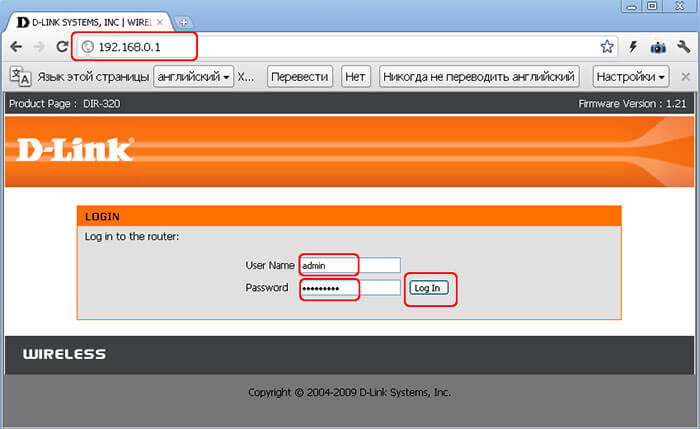
Tipp: A szükséges IP-cím szerepelhet a készüléken, így először ellenőrizze.
Ha minden rendben történt, egy szabványos bejelentkezési és rendszergazdai jelszó ablak jelenik meg a monitoron. Leggyakrabban az "admin" és a standard jelszó 1234 vagy 1111. Ismét meg kell tisztáznia a szükséges adatokat az útválasztó modelljére, ha a szabványos WiFi jelszavak nem alkalmasak.
Hogyan módosíthatja a jelszót a WiFi router Zyxel-en
A ZYXEL eszköz biztonsági kódjának megváltoztatásához be kell jutnia az útválasztó webes felületébe (ehhez a modellhez, a 192.168.1.1 címet leggyakrabban használják). A bejelentkezés és a jelszó megadása után a főmenübe esik, amelyben sok lap és gomb lesz.
Tipp: Ha nem emlékszik az adatokra a panel eléréséhez, tartsa a "Reset" gombot a készüléken, és várjon 10 másodpercet. Így az útválasztó visszatér az alapértelmezett beállításokhoz.
Ezután menjen a legfontosabb dologhoz - Hogyan módosíthatja a WiFi Zyxel router jelszavát. Ehhez meg kell találnia a hálózatot - Vezeték nélküli LAN fület, és ellentétes a biztonsági mód segítségével a WPA-PSK titkosítás kiválasztásához. Az előre megosztott kulcsszövegben új jelszót kell megadnia a vezeték nélküli hálózathoz.
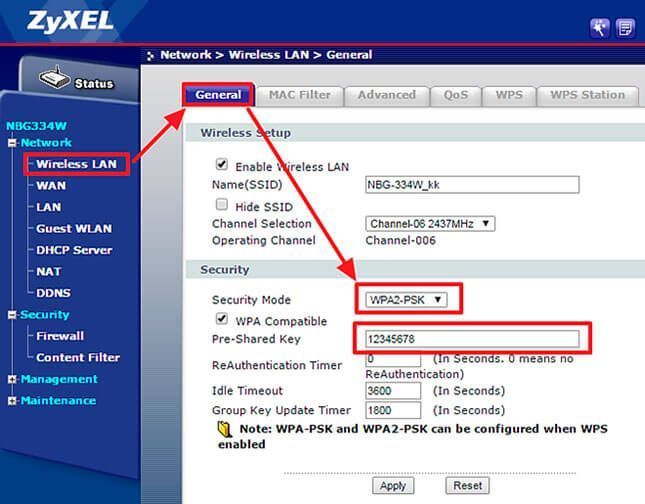
A Zusselevsky routerek interfésze nagyon eltérő lehet, például a Keenetic Start modellben, a bejelentkezés a következő: A kívánt szakasz eléréséhez a vezeték nélküli kapcsolat ikonját kell megnyitni, amely után vége van A "Hozzáférési pont" fülre, ahol ez lesz a "hálózati kulcs" mezőt.
Hogyan módosíthatja a jelszót a WiFi router ASUS-on
A jelszó megváltoztatása a „Asusovsky” router, akkor is megy a router interfész és adja meg a regisztrációs adatokat (e modellek csend mindkét érték telepítve „admin”). Ezután a modelltől függően az eljárás eltérhet.
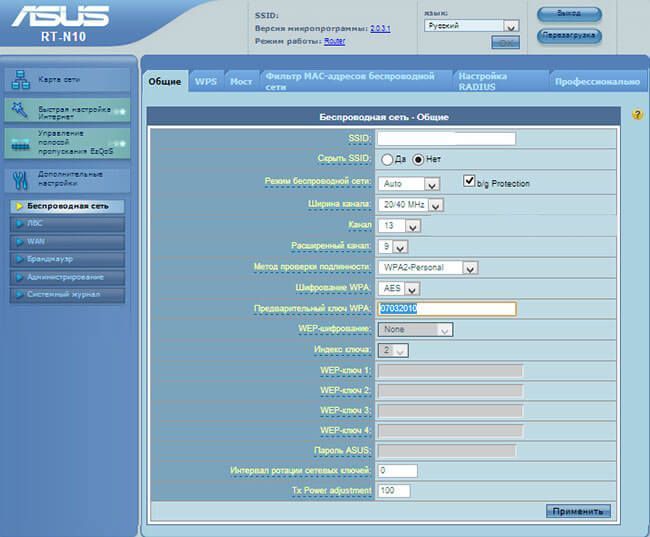
Ugrás az "Általános" fülre (a vízszintes menü tetején található), és nyissa meg a "Speciális beállításokat". Ezután meg kell találnod a "Vezeték nélküli hálózat" karakterláncot (a legtöbb esetben helyes). A "hitelesítési módszer" érték a WPA2-Personal-re változik. A WPA előzetes csavarkulccsal vezetheti meg a kiválasztott jelszót, és mentse a beállításokat. Kész!
Hogyan módosíthatja a jelszót a WiFi Beeline routeren
Ezeknek az eszközöknek a megkülönböztető jellemzője, hogy a szerződés szerint a szolgáltató rendelkező routert biztosít már elkészített beállításokkal. Ebben az esetben a természetes kérdés merül fel, hogyan módosíthatja a WiFi Beeline router jelszavát.
Tény, hogy az eljárás gyakorlatilag nem különbözik, és a népszerű mobilszolgáltató működik, ebben a tekintetben is, mint mindent, alapértelmezés szerint telepíti ugyanazt a felhasználónevet és a jelszót, hogy a saját eszközök. A többiek esetében is nincs nehézség, kivéve, hogy kivéve az útválasztó modelljét, mivel szinte mindegyik különbözik egymástól a webes felület menüjének egymás konfigurációjától.
Mindazonáltal az útválasztó címe ugyanaz lesz, vagy 192.168.1.1, vagy a második. Továbbá, az adminisztrátor / admin alapértelmezett adataival az útválasztó fő kezelőpaneljére kerül. A gyári beállításokhoz való visszatéréshez hasonlóan az első két esetben elegendő a "Reset" gomb megnyomásával.
Miután megváltoztatta a jelszót a "Hálózat" szakaszban, menjen a "WAN", és módosítsa a kapcsolat beállítása manuálisan. Ehhez a típus "L2TP" jelzi, írja be a felhasználónevet, és válassza ki a dinamikus IP-címet. Ha szeretné, telepítheti a statikus, de ebben az esetben a kiegészítő fizető szolgáltatót kell használnia, így jobb a szabványos opció használata. Ezenkívül egy dinamikus címre manuálisan meg kell vezetnie az átjáró, a maszkok és a DNS értékeit. Ezenkívül módosíthatja más beállításokat, például engedélyezi a műsorszórást, konfigurálhatja a csatornát, és módosítsa a vezeték nélküli hálózat nevét.
Hogyan módosíthatja a jelszót a WiFi router Rostelecom-on
Egy másik cég, amely hozzáadja a felhasználókat a vezeték nélküli hálózathoz való csatlakozáshoz a Rostelecom. A vállalat routerjeit leginkább közvetlenül a szolgáltatótól vásárolják meg, és nem a számítógépes berendezések boltjában. A verziók és a firmware is jelentősen eltérhet egymástól, a webes felülethez való hozzáférés elve megegyezik az ilyen típusú egyéb eszközökkel. Ezért, ha kétséges a vásárlás előtt egy router, hogyan kell változtatni a jelszót a WiFi router Rostelecom további munkát, nyugodtan megszerezni az eszközt.
A beállítások megváltoztatásának elve hasonló. Először meg kell vezetni a helyi IP-cím a router a címsorba írja be a központról, és megtalálja a navigációs menü (a leggyakrabban található, a felső részén az ablak vagy balra). Ezután el kell mennie a "Wireless" vagy a "WLAN" szót tartalmazó szakaszba, amire szüksége van a vezeték nélküli hálózatokkal, beleértve a jelszót is. Ha semmi sem hasonlít az észleléshez, menjen az "Alapvető beállítások" vagy a "Speciális beállítások", és próbálja meg keresni őket.
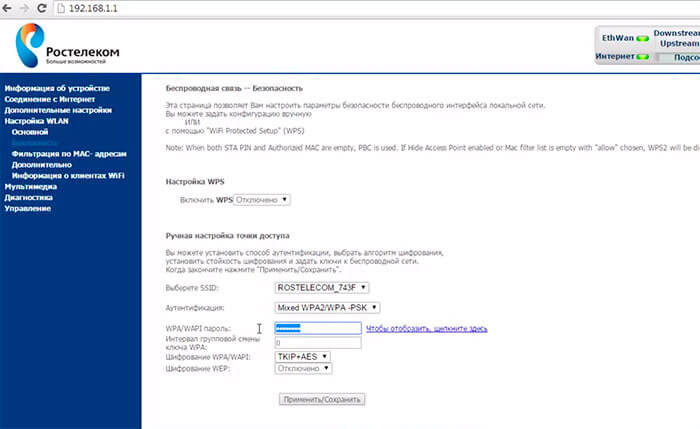
Ezt követően azt találták, hogy meglátogatja a dedikált vezeték nélküli kapcsolatot, ez "biztonságnak" nevezhető. Benne módosítjuk a jelszót és az "előre megosztott kulcsot". Az összes módosítás után mentse el a beállításokat.
Miután megváltoztatta a jelszót bármely routeren, a legjobb, ha újraindítja az eszközt. Ehhez nyomja meg az "Reboot" gombot 10 másodpercig, vagy húzza ki az útválasztót a kimenetről egy ideig. Minden beállított beállítás érvénybe lép.
Őrizetben
Jelszó kiválasztásakor nem szabad egyszerű szekvenciákat használni, például 123456789 és így tovább. A biztonsági kódokat a karakterek, a jelek és a számok kombinációinak tekintik. Ezenkívül a felső és alsó regiszterek használata tovább zavarja a hackereket. Ne használjon jelszót az útválasztó kisállat nevétől, vezetéknevétől és születési dátumától. Mindezen adatokat elsősorban a szociális hálózatokon keresztül ellenőrzik. Ha nem tudsz kombinálni, akkor mindig speciális generátorok használhatók, amelyek megtalálhatók a keresőmotorban.
A fejfájás elkerülése érdekében jobb jelszót írni, hogy ne veszítse el, hogy ragasztható legyen az útválasztóba.
 Szerviz "Hívások tilalma" a Megafonból
Szerviz "Hívások tilalma" a Megafonból Tele Support Service2: Ingyenes telefon
Tele Support Service2: Ingyenes telefon Hogyan kell csatlakoztatni a Bluetooth fejhallgatót számítógépre?
Hogyan kell csatlakoztatni a Bluetooth fejhallgatót számítógépre?